如果您的微信在一台手机上使用的时间已经很长并且没有删除过任何数据的话,那么,您微信的已用空间肯定是非常大的,包括缓存的数据也占用较大空间,缓存微信怎么清理缓存?微信清楚缓存会不会删除聊天记录?


微信怎么清理缓存?
缓存是使用微信过程中产生的临时数据,清理缓存不会影响微信的正常使用,当发现微信中缓存的数据占用空间较大的情况下,就可以将缓存的数据清理一下,以免手机上占用不必要的内存,缓存微信怎么清理缓存?
步骤一:打开手机上的微信,点击下方的【我】,进入【设置】页面。
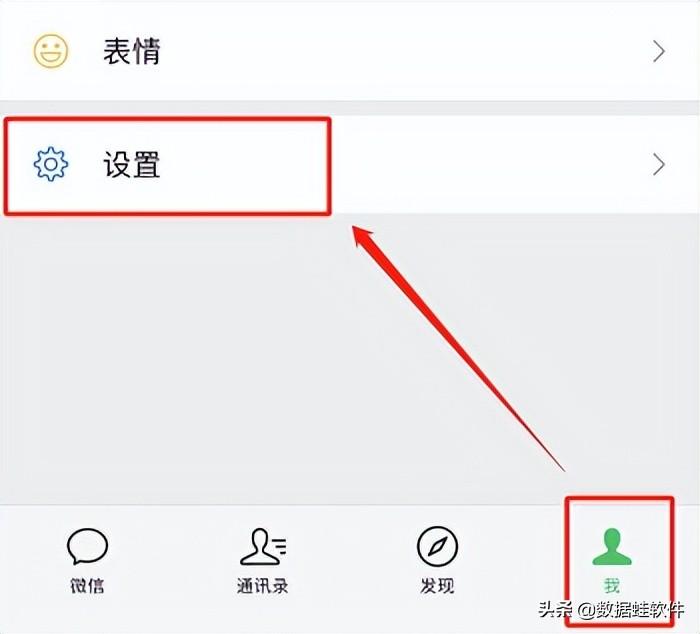

步骤二:在设置页面点击【通用】。
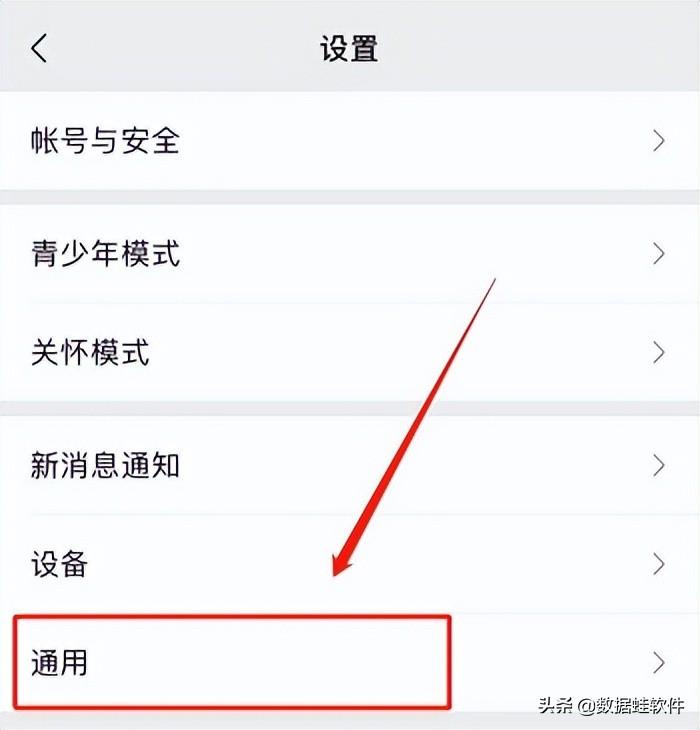

步骤三:在通用页面点击底部的【存储空间】。
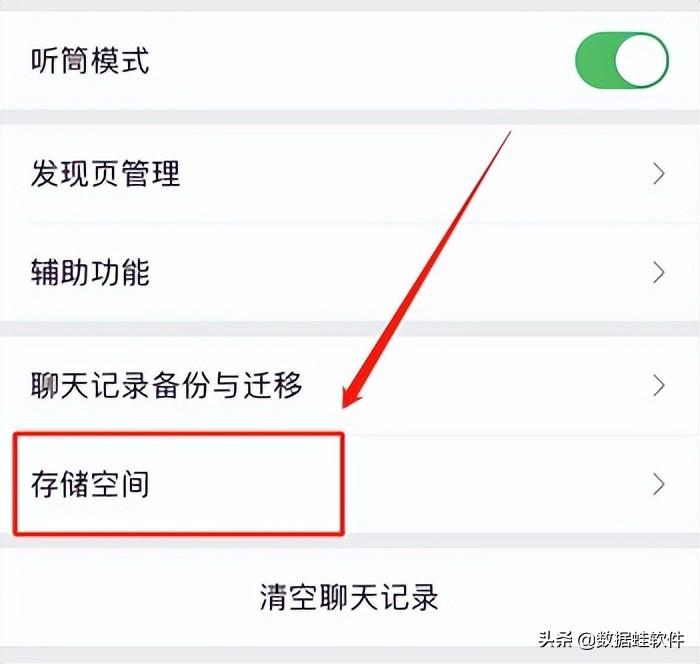

步骤四:在存储空间有一部分是缓存,直接点击后面的【清理】键即可。


如何恢复缓存过程中删除的聊天记录?
虽然清理缓存不会影响微信的正常使用,但是在清理缓存的页面中还有聊天记录等其他数据,难免会因为误点而造成聊天记录的丢失,聊天记录丢失后还能够找回来吗?试一下使用数据蛙苹果恢复专家,您就知道能不能够找回来了!这款软件之所以能够恢复删除的聊天记录,是因为这款软件能够全盘扫描您的设备,但是这并不会泄露您的数据,因为这款软件非常注重保护用户个人隐私,所以大家在使用过程中不必担忧。接下来就看看是如何操作的吧!
步骤一:将这款软件安装在您的常用电脑上,有用户会问“可不可以在iPad上安装呢?”小编回答“不可以的,iPad跟手机都是同一种类的通讯工具,只能在电脑上安装使用。”
步骤二:成功安装后,打开软件并将手机连接到电脑中,根据软件的提示,点击【开始扫描】即可。
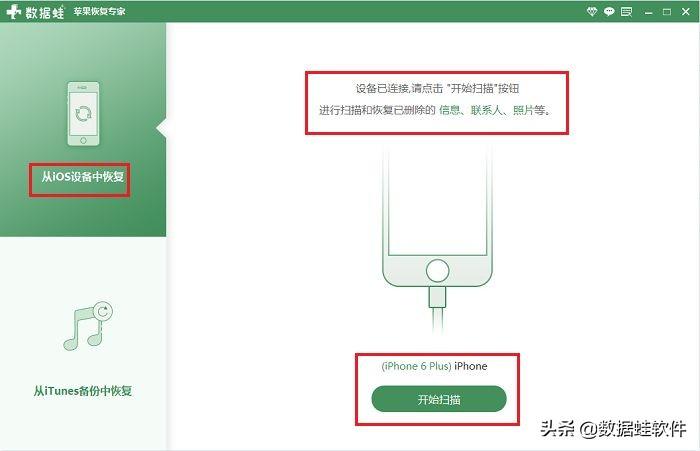

步骤三:在扫描过程中千万不能拔掉数据线,也不要随意乱弄手机或者电脑上的软件,尽量让手机和电脑只有一个软件在运行的状态,这样扫描会较为顺利。
步骤四:扫描结束后,在软件的左侧有一个应用栏,找到【微信聊天记录】并点击进去,就能够看到所有扫描出来的聊天记录了,从中找到需要恢复的,点击右下角的【恢复】即可。
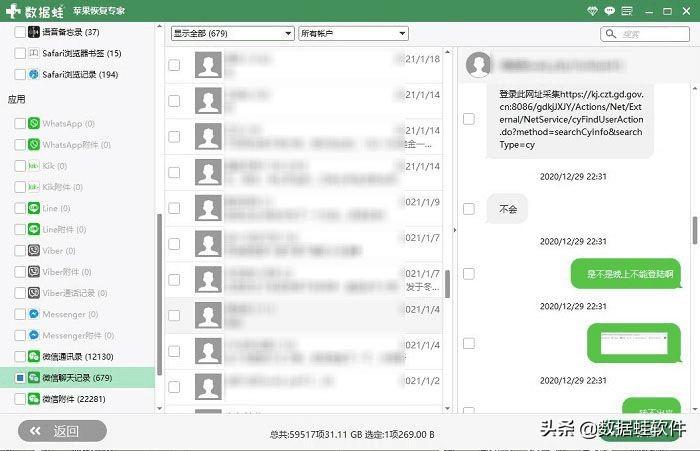

微信怎么清理缓存?四个步骤轻松微信缓存的问题,丢失的微信聊天记录也可以通过第三方软件找回来,同样是轻松的四个步骤就可以解决,所以不必担心清理微信缓存的时候聊天记录也被清理掉。







